Comment réparer la barre des tâches Windows 10 ne répond pas ?
Problème: Bonjour. J'ai un problème incroyablement ennuyeux sur mon ordinateur portable et j'espère que vous pourrez m'aider à le résoudre. La barre des tâches de Windows 10 ne répond pas, c’est-à-dire qu’aucun de ses boutons ne fonctionne, y compris Cortana, les notifications, la batterie, etc. Un clic droit sur le menu fonctionne, ainsi que le menu des tâches. La seule façon de résoudre ce problème (temporaire) est de redémarrer mon PC, ce qui prend du temps et des efforts. Pouvez-vous m'aider avec un problème de barre des tâches non réactif? Merci.
Réponse fournie
Avec Windows 10, les utilisateurs ont reçu une barre des tâches entièrement neuve, avec des fonctionnalités améliorées. Le changement le plus significatif a probablement été l'ajout de l'assistant personnel Cortana et d'un champ de recherche intégré. Évidemment, ces améliorations ont considérablement amélioré l'expérience des utilisateurs au sain de Windows 10. Malheureusement, la nouvelle fonctionnalité est accompagnée de certains problèmes que les utilisateurs ont commencé à rencontrer.
De nombreux utilisateurs ayant effectué la mise à jour vers Windows 10 en 2015 ont subi le plantage de la barre des tâches et autres problèmes similaires. Comme Cortana fait partie de la barre des tâches, certains utilisateurs ont également indiqué qu'ils ne pouvaient pas utiliser son assistance. Néanmoins, notre équipe a regroupé des solutions que vous pouvez essayer pour corriger le problème de réactivité de la barre des tâches de Windows 10.
La barre des tâches qui ne répond pas peut être causée par plusieurs facteurs, tels que des pilotes graphiques corrompus, des problèmes de masquage automatique, des conflits logiciels, etc. Par conséquent, vous devez essayer chaque solution une par une et voir si elle permet de résoudre le problème « barre de tâches non réactive ».

Avant de poursuivre, nous vous suggérons d’effectuer une analyse complète du système à l’aide de Fortect. C'est un logiciel de sécurité qui peut analyser votre ordinateur Windows 10 et vous assurer qu'aucun logiciel malveillant ne s'y dissimule. En outre, l'application est capable de détecter les erreurs Windows et de les corriger automatiquement. L’analyse peut être réalisée gratuitement, mais les utilisateurs doivent payer pour résoudre les problèmes.
Néanmoins, si vous ne souhaitez pas payer pour un logiciel supplémentaire et que vous maîtrisez mieux l'informatique, vous devriez suivre nos suggestions ci-dessous.
Solution 1. Correction de « la barre des tâches Windows 10 ne répond pas » en redémarrant l'Explorateur Windows
Si votre barre des tâches rencontre des problèmes mineurs, comme certains boutons qui ne sont pas réactifs ou sont parfois plantés, le redémarrage de Windows Explorer pourrait être une solution simple. Prière de suivre ces étapes :
- Appuyez simultanément sur Ctrl + Maj + Echap pour ouvrir le gestionnaire de tâches.
- Faites défiler la liste et trouvez l'Explorateur Windows dans la liste.
- Sélectionnez Explorateur Windows et cliquez sur Redémarrer dans le coin inférieur droit de la fenêtre.
- Attendez que Windows relance l'explorateur Windows pour vérifier si le problème persiste
Solution 2. Effectuer une analyse de l'ordinateur en utilisant l'Utilitaire de Vérification de Fichiers Système
Le Vérificateur de fichiers système est un outil intégré des systèmes Windows. Il est capable d'analyser la machine, de rechercher les erreurs et de les corriger automatiquement. Pour pouvoir le faire, vous devez lancer l'invite de commande avec les droits d'administrateur :
- Faites un clic droit sur le bouton Démarrer et sélectionnez Invite de commandes (Admin).
- La fenêtre de contrôle du compte utilisateur apparaîtra. Cliquez sur Oui
- Une fois que la fenêtre d'invite de commande s'ouvre, tapez sfc /scannow et appuyez sur Entrée.
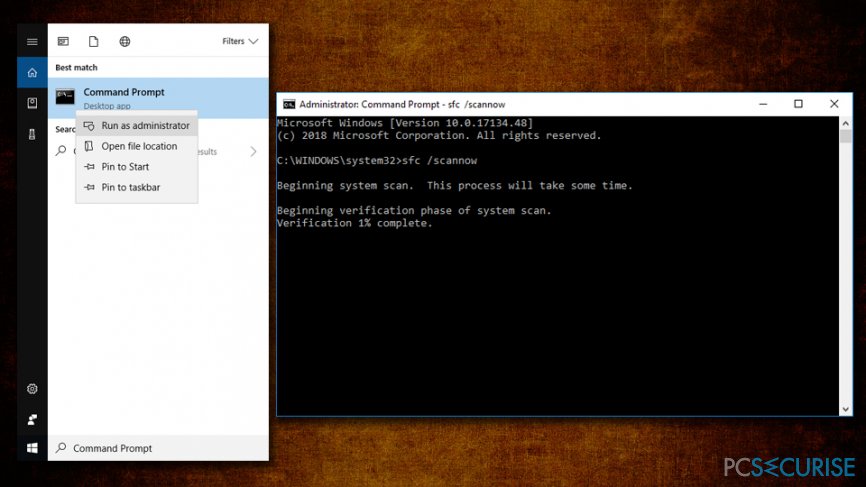
- Attendez que Windows ait terminé l'analyse. Cela vous permettra de savoir si quelque chose a été détectée et ce qui a été corrigé.
Solution 3. Ré-enregistrez votre barre des tâches
De nombreux utilisateurs ont indiqué que la ré-enregistrement de la barre des tâches avait fonctionné. Pour ce faire, vous devez lancer PowerShell avec les droits d'administrateur :
- Appuyez sur Ctrl + Maj + Échap pour lancer le Gestionnaire des tâches.
- Dans la barre de menus, cliquez sur Fichier > Exécuter une nouvelle tâche.
- Tapez Powershell et cochez la case Créer cette tâche avec des privilèges administratifs.
- Cliquez sur OK et ouvrez la fenêtre PowerShell.
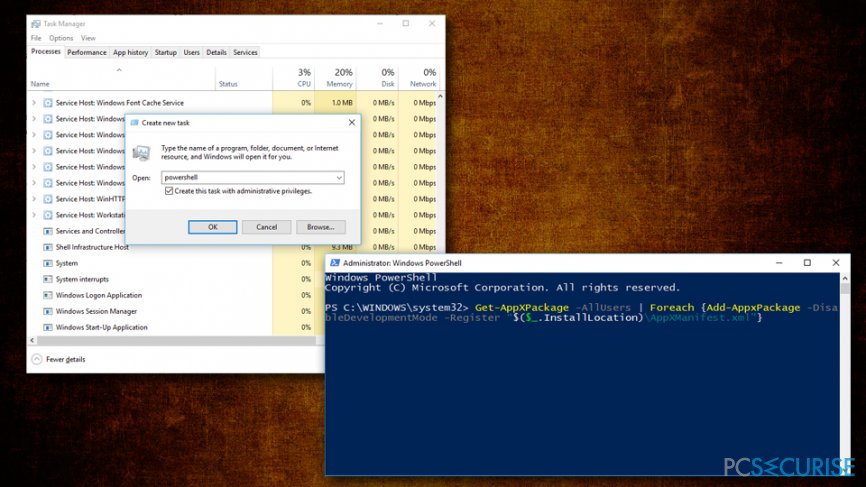
- Copiez le texte suivant dans la fenêtre et appuyez sur Entrée :
Get-AppXPackage -AllUsers | Foreach {Add-AppxPackage -DisableDevelopmentMode -Register “$($_.InstallLocation)\\AppXManifest.xml”}
- Fermez PowerSehll et accédez à C:/Users/XXX/AppData/Local/ (XXX est votre nom d'utilisateur)
- Détectez le dossier TitleDataLayer et supprimez-le (si vous ne pouvez pas supprimer ce dossier, appuyez sur les touches Windows + R, recherchez le serveur de modèles de données en mosaïque et arrêtez-le. Essayez ensuite de supprimer le dossier à nouveau).
Solution 4. Désinstaller les pilotes graphiques récents
Quelques utilisateurs ont indiqué que désinstaller les derniers pilotes les a aidé à résoudre le problème :
- Faites un clic droit sur le bouton Démarrer et sélectionnez Gestionnaire de périphériques.
- Développez vos cartes graphiques et sélectionnez votre carte graphique.
- Rick-cliquez dessus, choisissez Propriétés et allez à l'onglet Pilote
- Cliquez sur Rétablir le pilote, sélectionnez le motif de la désinstallation, puis cliquez sur Oui.
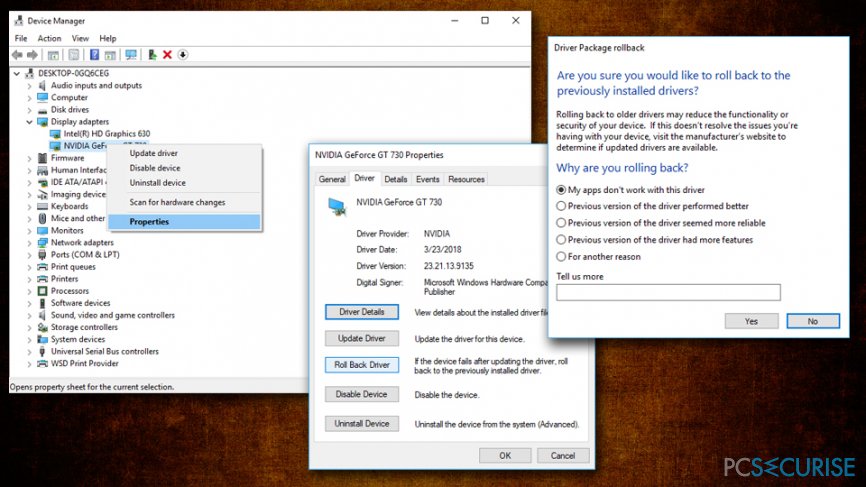
Réparez vos erreurs automatiquement
L'équipe pcsecurise.fr essaye de faire de son mieux pour aider les utilisateurs à trouver les meilleures solutions pour éliminer leurs erreurs. Si vous ne voulez pas avoir des difficultés avec les techniques de réparation manuelles, veuillez utiliser le logiciel automatique. Tous les produits recommandés ont été testés et approuvés pas nos professionnels. Les outils que vous pouvez utiliser pour corriger l'erreur sont cités ci-dessous :
Bonheur
garantie
Empêcher les sites web, les Fournisseurs d'Accès Internet et les autres parties de vous traquer
Afin de garder un total anonymat et d'empêcher le Fournisseur d'Accès Internet et le gouvernement de vous espionner, vous devez utiliser le VPN Private Internet Access. Il vous permettra de vous connecter à Internet tout en restant complètement anonyme grâce au cryptage de toutes les informations, il empêchera également les traqueurs, les publicités, ainsi que les contenus malveillants. Par-dessus tout, vous mettrez fin aux activités de surveillance illégales que la NSA et d'autres institutions gouvernementales mènent sans votre consentement.
Récupérer rapidement vos fichiers perdus
Des imprévus peuvent survenir à tout moment pendant l'utilisation de l'ordinateur : une coupure de courant peut l'éteindre, un écran bleu de la mort peut se produire, ou encore des mises à jour imprévues de Windows peuvent redémarrer la machine alors que vous n'êtes pas là devant votre écran. Par conséquent, vos travaux scolaires, vos documents importants et d'autres données peuvent être perdus. Pour récupérer les fichiers perdus, vous pouvez utiliser Data Recovery Pro – il recherche les copies de fichiers encore disponibles sur votre disque dur et les récupère rapidement.



Donnez plus de précisions sur le problème: "Comment réparer la barre des tâches Windows 10 ne répond pas ?"
Vous devez vous connecter pour publier un commentaire.